YouTubeの始め方・やり方がわからないという方や初心者さんに向けて何から始めればいいのかYouTubeの初めからの手順や流れを、わかりやすくご紹介しています。
今回は、YouTubeショートの投稿方法についてご紹介していきます。
YouTubeショートの投稿方法は、主に2つのやり方があります。
パソコンからYouTubeショートを投稿する方法とスマートフォンからYouTubeショートを投稿する方法です。
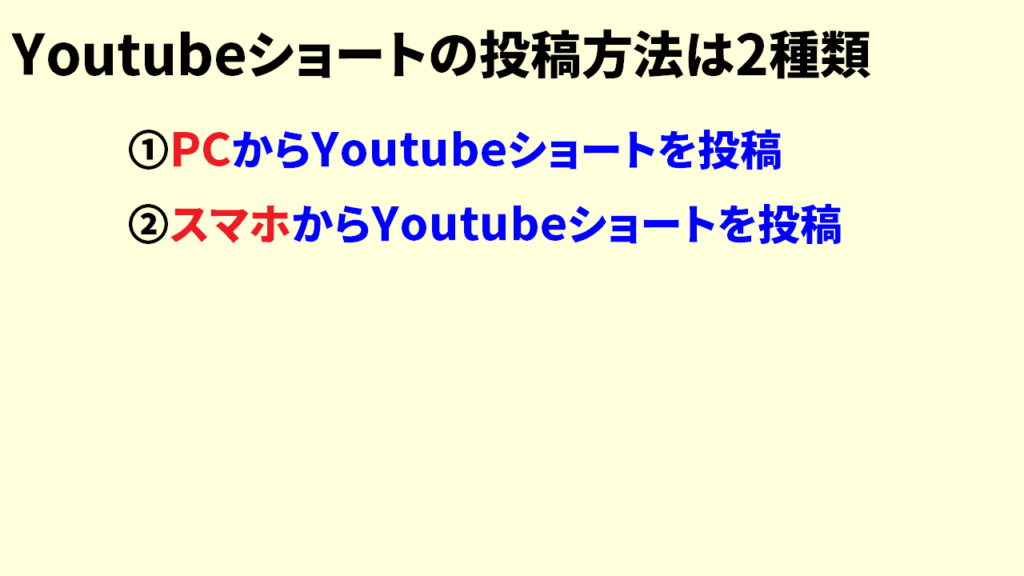
どちらも簡単に行うことができますので、自分が使いやすい方法を選ぶのがおすすめです。
今回は、パソコンからYouTubeショートを投稿する方法をご紹介していきます。
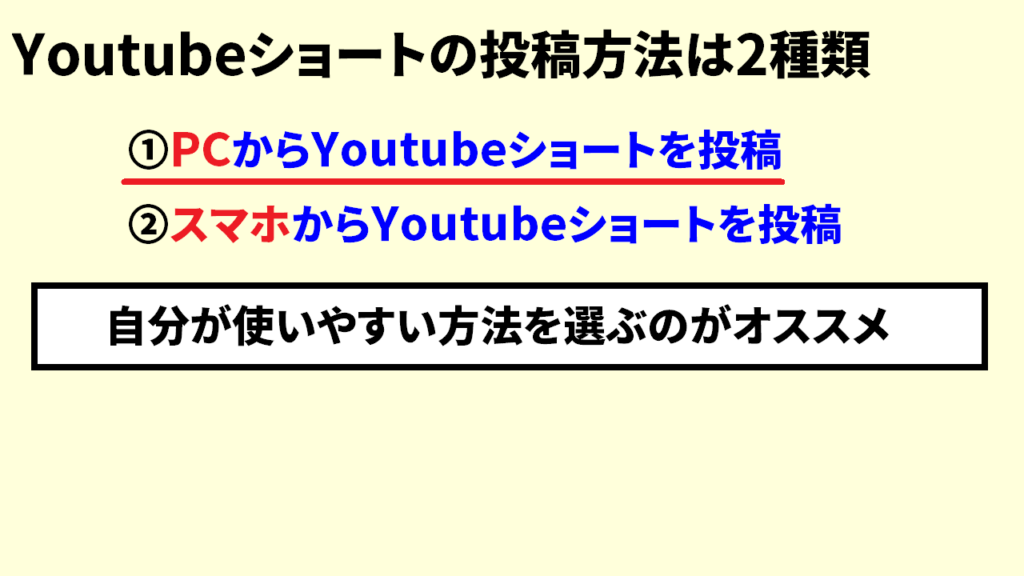
スマートフォンからYouTubeショートを投稿する方法については以下の記事で別途解説しています。
スマホからYouTubeショートを投稿したいという方は、ぜひチェックしてみてください。
それではYouTubeショートの投稿方法~PCでのやり方~を解説していきます。
本記事の内容は以下の動画でもご確認いただけます♪
合わせて参考になさってください!
Youtubeショートの投稿方法【PC編】
まずはYouTube Studioを開きましょう。
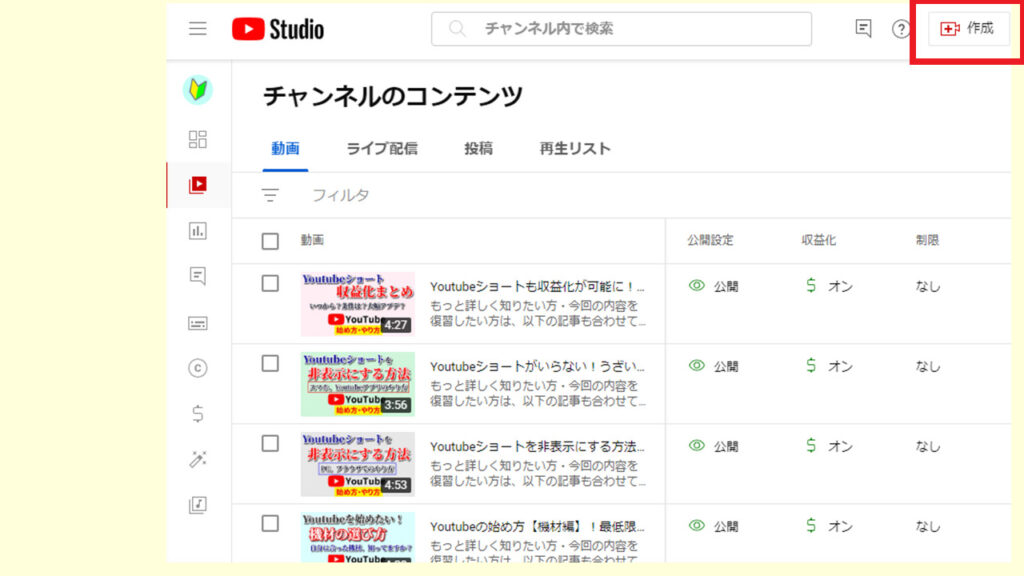
YouTubeスタジオを開くには、YouTubeアカウントにログインをしている必要がありますので、まだログインがお済みでない方は以下の記事を参考に、YouTubeアカウントにログインをしてからYouTubeスタジオを開いてください。
(記事の前半部分で解説してます!)
YouTubeスタジオが開けたら、画面右上の「作成」ボタンを押して「動画をアップロード」を選択しましょう。
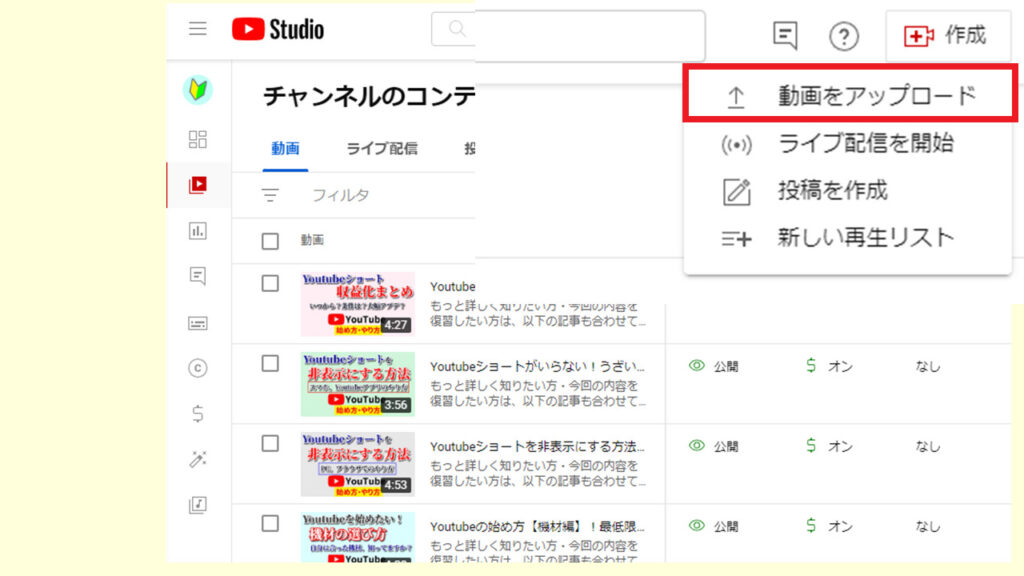
すると、動画のアップロードページが表示されますので、通常の動画と同様動画をアップロードしてください。
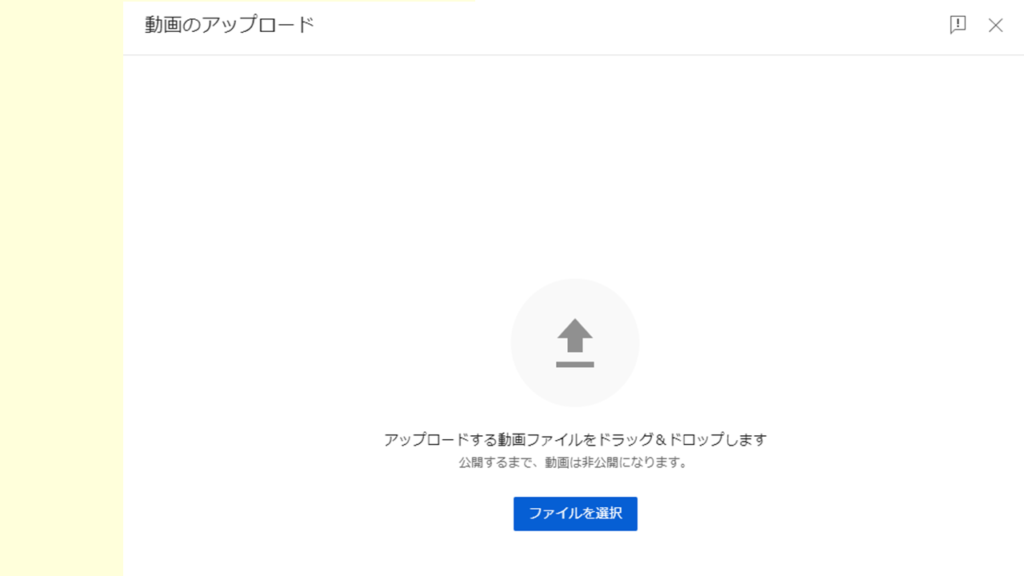
詳しいやり方に関しては【動画をアップロードする方法】という記事で解説していますので、動画のアップロード方法が知りたい、という方はこちらも併せて参考になさってください。
動画の投稿ができたら、この一番最初の「詳細」というページでタイトルの部分に、「ショート」という文字を書き加えます。
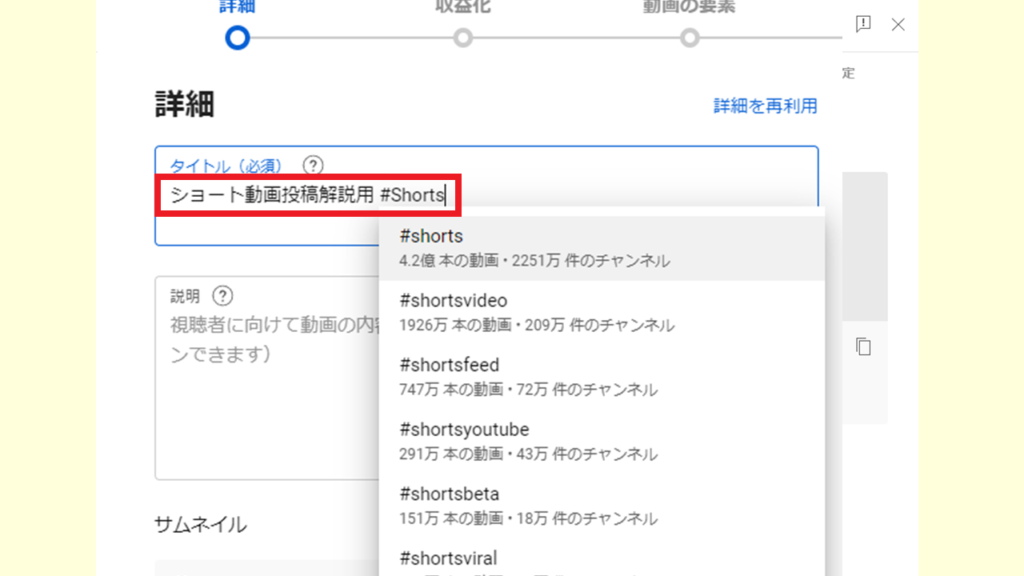
この時、タイトルの後に半角のスペースを入れて、その後に半角のシャープ、続けてshortsと入力しましょう。
これで、ショート動画として投稿するということをYouTubeに教えることができます。
ちなみに、1分未満の動画の場合は自動でショート動画扱いになりますので、この作業は必要はありません。
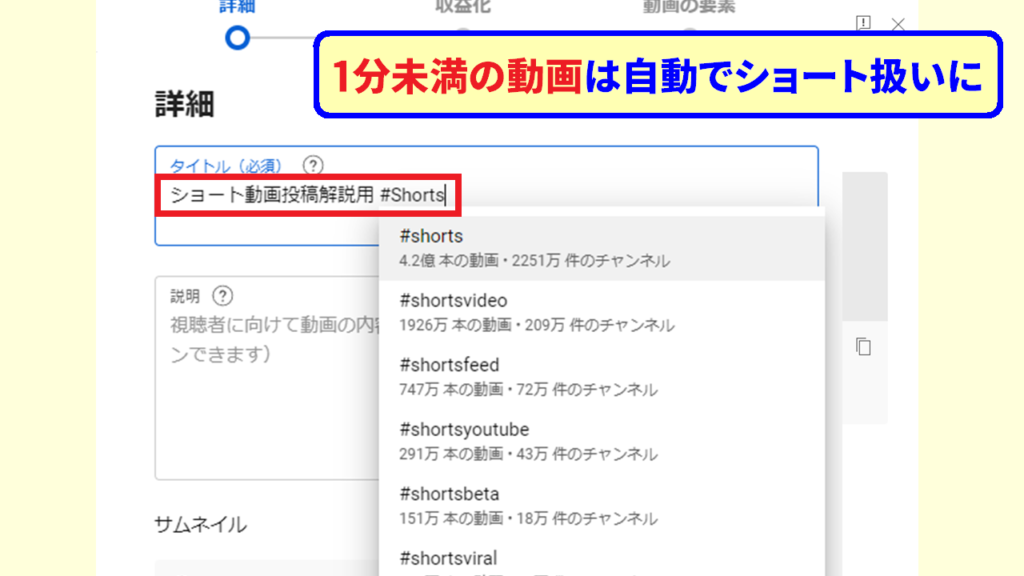
ここまでできたら後は通常の動画と同様の設定を行うことでYouTubeショートの投稿が完了します。
その後の設定に関しても以下の記事で解説していますので、併せて参考になさってください。
Youtubeショートの投稿方法【PC編】
今回は以上になります。
本記事ではYouTubeショートの投稿方法「PC編」と題して、パソコンでYouTubeショート動画を投稿する方法をご紹介しました。
それではお疲れ様でした。
最後までご覧いただきありがとうございました。

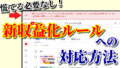

コメント